Come aggiornare e installare un nuovo alimentatore per il tuo PC
Pubblicato: 2022-01-29
L'alimentatore o "PSU" è il cuore elettrico del tuo PC. E se il tuo ha smesso di battere di recente o stai aggiornando il tuo computer con componenti più potenti, ne hai bisogno di uno nuovo.
La scelta di un nuovo alimentatore può essere difficile, dal momento che dovrai determinare l'assorbimento di potenza richiesto, o la potenza, del resto dei tuoi componenti. Dovrai anche selezionare un modello adatto al tuo PC e uno che abbia i cavi (guide) corretti per adattarsi ai tuoi componenti. Quindi dovrai installarlo e poiché l'alimentatore è collegato direttamente a più componenti, è una procedura piuttosto complicata. Analizziamolo.
Scegliere un nuovo alimentatore

La scelta dell'alimentatore giusto è essenziale per assicurarsi che il tuo PC funzioni bene. Senza un'adeguata fornitura di elettricità regolamentata, il tuo desktop potrebbe soffrire di problemi di prestazioni o non avviarsi affatto.
Di quanta potenza ho bisogno?
La quantità di energia fornita da un alimentatore è misurata in watt. In genere forniscono da circa duecento per le macchine più piccole ed efficienti a oltre mille (un kilowatt) per i desktop di gioco e multimediali più grandi e robusti. Determinare quanta energia hai bisogno è una questione di sommare la potenza assorbita da tutti i tuoi componenti.
I due maggiori assorbimenti energetici su un PC sono in genere CPU e scheda grafica. Ovviamente, presupponendo che tu usi una scheda grafica: non tutti i PC hanno una scheda separata e talvolta anche una scheda discreta ha una potenza sufficiente per assorbire l'elettricità direttamente dalla scheda madre. Ma se il tuo PC è progettato per i giochi o anche per compiti di editing multimediale leggero, dovrai tenerne conto.
Anche altri componenti assorbono energia, inclusi dischi rigidi, unità ottiche e sistemi di raffreddamento come ventole o radiatori. Questi in genere richiedono una potenza molto inferiore e di solito possono farla franca con stime approssimative.
Se vuoi stimare i tuoi requisiti di potenza, guarda le specifiche di ogni componente in particolare. Ad esempio, la nostra macchina di prova di How-To Geek utilizza un processore Intel Core i7-7700K. Sul sito Web di Intel, vediamo che il processore assorbe una media di 91 watt sotto carico elevato. Ecco i requisiti di alimentazione per il resto dei componenti della nostra build di prova:
- Processore: 91 watt
- Scheda grafica (Radeon RX 460): 114 watt al massimo
- Scheda madre: 40-80 watt
- RAM: meno di 5 watt per DIMM: stima di 20 watt per la nostra build
- SSD: meno di 10 watt
- Ventola da 120 mm per dissipatore CPU: meno di 10 watt
Sulla base di queste cifre generali, possiamo stimare che il desktop How-To Geek non utilizzerà più di 350 watt a pieno carico. E poiché le specifiche della scheda grafica consigliano almeno un alimentatore da 400 watt, è qui che inizieremo. Un margine di errore è una cosa utile da avere, per non parlare del fatto che avere un po' di potenza in più ti dà spazio per aggiungere più componenti in futuro, come unità di archiviazione aggiuntive o ventole di raffreddamento.
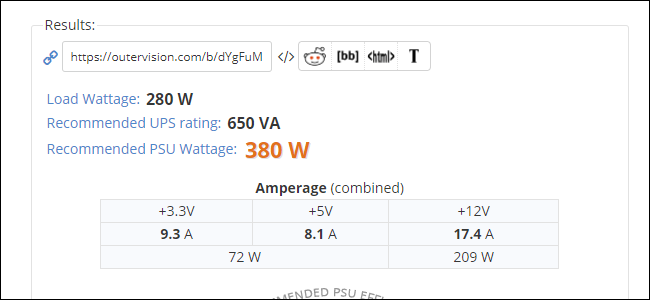
Se non sei del tutto sicuro delle esigenze di alimentazione del tuo PC, dai un'occhiata a questo pratico calcolatore online. Basta collegare i componenti e ti dà una potenza consigliata. Aggiungi un po 'per un margine di sicurezza e hai la potenza necessaria per fornire l'alimentatore.
Quale fattore di forma dovrei scegliere?
Dopo aver determinato la quantità di energia necessaria, dovrai trovare un alimentatore che si adatti fisicamente al tuo computer. Questo è ciò che significa "fattore di forma": ci sono alcune dimensioni standardizzate per gli alimentatori e le probabilità sono che una di esse si adatti al case che stai già utilizzando.
La dimensione più comune per gli alimentatori è "ATX", lo stesso nome standard per un computer "tower" di livello consumer. Questi si adattano a quasi tutti i computer desktop di dimensioni standard e li troverai con una potenza che va da circa 300 watt fino a 850 watt.

Alcuni alimentatori standard ATX sono più lunghi del normale, si estendono fino a otto o dieci pollici di lunghezza, ma mantengono larghezza e altezza standardizzate. Questi sono i mostri in grado di alimentare CPU di fascia alta, più GPU, array di unità di archiviazione e ventole di raffreddamento di una galleria del vento, che si estendono da 900 watt fino a 1200 watt e oltre. A volte questi alimentatori ATX extra-large avranno problemi a inserirsi in un case standard e richiedono case di "gioco" o workstation di grandi dimensioni. A meno che tu non abbia specificamente acquistato o costruito il tuo computer per avere un sacco di energia, probabilmente non devi preoccuparti di questo. Se possiedi un PC mostruoso, controlla le specifiche del case: ti farà conoscere le dimensioni massime dell'alloggiamento dell'alimentatore.
All'estremità opposta dello spettro, alcuni casi sono troppo piccoli anche per un alimentatore ATX di dimensioni normali. Questi includono case "small form factor" e quelle destinate a contenere schede madri standardizzate più piccole, come Micro-ATX e Mini-ITX. Questa potenza fornita generalmente raggiunge circa 400 watt, anche se vengono realizzate alcune unità più costose e più potenti.
(A queste dimensioni le cose possono creare confusione, dal momento che alcune custodie Mini-ITX per appassionati possono anche adattarsi a un alimentatore ATX di dimensioni standard per configurazioni di giocatori robuste.)

Se vai ancora più piccolo, le cose tendono a non essere standardizzate e ti consigliamo di cercare un sostituto per il tuo modello specifico. Se stai aggiornando perché non hai abbastanza energia nell'alimentatore attuale e il tuo case non accetterà nulla di più grande, probabilmente dovrai aggiornare anche il tuo case e spostarci tutti gli altri componenti. A questo punto, una sostituzione completa del PC potrebbe essere più pratica.
CORRELATI: Come eseguire l'aggiornamento a una nuova custodia per PC
Di quali cavi ho bisogno?

I cavi che vanno dall'alimentatore ai vari componenti del tuo PC generalmente sono standardizzati, ma ci sono tre tipi cruciali che vuoi verificare per la compatibilità con la tua macchina specifica:
- Cavo della scheda madre principale: questo cavo va direttamente dall'alimentatore alla scheda madre e si collega alla scheda utilizzando una spina a 20 o 24 pin. La maggior parte degli alimentatori di fascia alta ha una spina a 20 pin, più una spina aggiuntiva a 4 pin in modo da poterla collegare a entrambi i tipi di scheda madre. Vale la pena prestare attenzione a quanti pin utilizza la tua scheda madre e assicurarti di acquistare un alimentatore in grado di gestirlo.
- Cavo della scheda madre della CPU: questo cavo va anche alla scheda madre, ma viene utilizzato per alimentare la CPU. Questi sono disponibili in varietà a 4, 6 e 8 pin. Alcune schede madri di fascia alta offrono combinazioni (come una connessione a 8 pin e una connessione aggiuntiva a 4 pin) per distribuire la tensione, ma queste sono rare.
- Cavi di alimentazione della GPU: questi cavi vanno dall'alimentatore direttamente a una scheda grafica. Se non usi una scheda grafica o se la scheda che usi non richiede un'alimentazione separata, non devi preoccuparti di questi. Le schede grafiche che richiedono alimentazione separata utilizzano una spina a 6 o 8 pin. Alcune delle schede più grandi richiedono anche due cavi. La maggior parte degli alimentatori abbastanza potenti da far funzionare le piattaforme di gioco offrono un paio di cavi per la tua scheda grafica (anche se ne hai solo bisogno) e offrono una spina a 6 pin con una spina a 2 pin aggiuntiva in modo che possano adattarsi a qualsiasi scheda usi. È qualcosa a cui prestare attenzione, però.
Avrai anche bisogno di cavi per altri componenti: dischi rigidi, unità ottiche, ventole del case e così via. Le moderne unità di archiviazione e ottiche utilizzano connessioni di alimentazione SATA standardizzate e ogni moderno alimentatore le include. Le ventole del case in genere utilizzano spine a 3 o 4 pin e, ancora una volta, gli alimentatori moderni di solito sono dotati di almeno uno di questi.
Le unità o le ventole più vecchie possono utilizzare un connettore Molex a 4 pin, con pin più grandi e una spina trapezoidale. Molti alimentatori offrono una guida o adattatori per questi, ma se il modello che hai scelto non lo fa, gli adattatori Molex sono economici e facili da trovare.
E l'efficienza?
I moderni alimentatori prevedono un grado di efficienza, solitamente indicato dal sistema di certificazione volontaria “80 Plus”. Ciò indica che l'alimentatore consuma non più del 20% della sua potenza di uscita; se acquisti un alimentatore da 400 watt, a pieno carico non consumerà più di 500 watt dall'impianto elettrico di casa tua.

La conformità con il sistema 80 Plus è indicata da un adesivo sull'alimentatore e solitamente viene pubblicizzata come caratteristica sulla confezione o sull'elenco online. Esistono diversi gradi dell'adesivo 80 Plus: standard, bronzo, argento, oro, platino e titanio. Ogni livello più alto indica un punto più alto di efficienza e generalmente un prezzo più alto. Quasi tutti gli alimentatori venduti al dettaglio raggiungono il requisito minimo di 80 Plus.
L'efficienza del tuo alimentatore non influirà sulla sua uscita: se acquisti un alimentatore da 400 watt, fornirà 400 watt al tuo computer, indipendentemente da quanto assorbe dalla presa di corrente. Ma coloro che desiderano risparmiare un po' di soldi sulle bollette elettriche a lungo termine potrebbero voler acquistare una fornitura di qualità superiore.

Gli alimentatori modulari sono fantastici
Gli alimentatori modulari consentono di scollegare i binari di alimentazione dall'alimentatore sia sul lato componenti che sul lato alimentazione.

In confronto, un design non modulare ha un grosso fascio di cavi di alimentazione fissati in modo permanente alla scatola di acciaio dell'alimentatore stesso.

Il vantaggio di una fornitura modulare è che non devi avere cavi nel tuo caso che non ti servono. Ciò semplifica il passaggio dei cavi di alimentazione, mantiene le cose più ordinate e aiuta a preservare un buon flusso d'aria nella custodia.
L'unico vero svantaggio degli alimentatori modulari è che tendono ad essere un po' più costosi e di solito sono offerti solo su alimentatori di fascia alta.
Troverai anche design semi-modulari, con binari permanenti per componenti comuni come la scheda madre e la CPU, ma binari modulari per il resto. Possono essere un comodo compromesso.
Installazione del tuo nuovo alimentatore
Quindi hai scelto il tuo alimentatore e sei pronto per installarlo. Avrai bisogno di un cacciavite a croce standard e di un luogo di lavoro pulito e ben illuminato. Se la tua casa o il tuo ufficio sono particolarmente suscettibili all'elettricità statica, potresti anche volere un braccialetto antistatico.
Oh, e prima di andare oltre: NON APRIRE LA SCATOLA METALLICA DELL'ALIMENTATORE STESSO. All'interno sono presenti condensatori ad alta potenza che possono ferirti o ucciderti se si scaricano. Per lo stesso motivo, non attaccare nessuno strumento o cavo all'interno dei fori per la ventola di raffreddamento o lo scarico.
Rimozione del vecchio alimentatore
Spegni il PC, rimuovi tutti i cavi di alimentazione e dati, quindi spostalo nell'area di lavoro. Ti consigliamo di rimuovere tutti i pannelli di accesso dal case (su alcuni PC, devi rimuovere l'intero case come un unico pezzo). Su un case ATX standard, questi sono sui lati destro e sinistro, tenuti in posizione con viti sul retro del computer. Rimuovere queste viti (due o tre per lato), quindi tirare indietro i pannelli di accesso e metterli da parte.

Se utilizzi un fattore di forma ridotto o un altro case non standard, consulta il manuale. Rimuovi il più possibile i pannelli esterni per avere il massimo accesso all'interno: dovrai scollegare i cavi di alimentazione da più componenti.

Ora, identifica tutti i componenti collegati all'alimentatore. Su una build PC standard, questo sarà:
- Scheda madre: spina lunga a 20 o 24 pin.
- CPU (sulla scheda madre): spina a 4 o 8 pin, vicino alla parte superiore della scheda madre. Potrebbe essere necessario rimuovere il dispositivo di raffreddamento della CPU per vederlo se si tratta di un dispositivo di raffreddamento di grandi dimensioni.
- Unità di archiviazione: dischi rigidi e unità a stato solido, generalmente collegati con un cavo SATA standard. È possibile collegare più unità a un cavo.
- Unità ottiche: utilizzare anche un cavo SATA standard. I modelli precedenti possono utilizzare un adattatore Molex.
- Schede grafiche: le schede discrete più grandi e potenti assorbono energia direttamente dall'alimentatore, anche se sono collegate alla scheda madre. I binari a 6 pin e 8 pin sono comuni, con alcune schede di fascia alta che richiedono più binari.
- Ventole e radiatori della custodia: quando non sono collegati alla scheda madre o alla custodia stessa, queste ventole possono trarre energia dalle guide degli accessori utilizzando piccole connessioni a 4 pin o connessioni Molex precedenti.
Controlla da entrambi i lati del tuo PC e da più angolazioni: i cavi dati e di alimentazione in eccesso sono spesso conservati dietro il vassoio di montaggio in metallo della scheda madre.
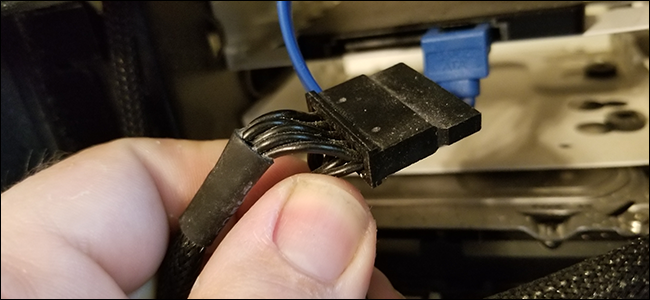
Dopo aver identificato quali componenti sono collegati all'alimentatore, scollegali uno per uno. Alcuni possono essere tenuti in posizione con linguette di plastica, ma non dovresti aver bisogno di usare nient'altro che le dita per scollegarli. Se devi rimuovere qualcosa per arrivare a queste spine, in particolare i cavi dati, ricorda le loro posizioni originali e ripristinale quando hai accesso. Scattare foto mentre si procede è un'ottima idea.
Se il tuo alimentatore è modulare, puoi anche rimuovere i binari di alimentazione dal retro dell'alloggiamento dell'alimentatore. Estraili con cautela dalla custodia del PC stesso e mettili da parte. Se il tuo alimentatore non è modulare, tira semplicemente tutti i binari di alimentazione nello spazio aperto più accessibile e assicurati che siano privi di grovigli con qualsiasi altra cosa nella custodia.
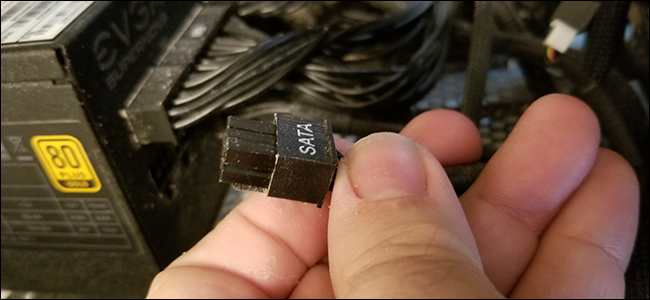
Ora rivolgi la tua attenzione al retro del PC. L'alimentatore è tenuto in posizione da tre a cinque viti accessibili dall'esterno del case del PC. Scolatele e mettetele da parte. Alcuni modelli di custodia differiscono; se vedi più viti in posizioni non standard sull'alimentatore, rimuovi anche loro.

Con tutti i cavi scollegati e le viti di fissaggio rimosse, ora puoi estrarre l'alimentatore dalla custodia.
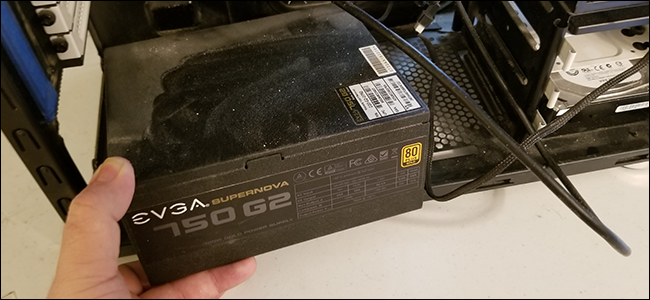
A seconda di dove è posizionato l'alimentatore (parte superiore o inferiore del case) e quali altri componenti si trovano nelle vicinanze, estrarlo dal case potrebbe essere facile o difficile. Se si trova vicino alla parte superiore del case ed è affollato da un dispositivo di raffreddamento della CPU di grandi dimensioni, ad esempio, potresti finire per dover rimuovere quel dispositivo di raffreddamento in modo da poter estrarre l'alimentatore.
Installazione del nuovo alimentatore
Ora, invertiamo il processo. Posiziona il nuovo alimentatore in posizione nel tuo PC. Se è modulare, non collegarci nulla. Se non è modulare, trascina semplicemente i cavi di alimentazione all'esterno del PC per un facile accesso.
Ti consigliamo di posizionare la ventola di scarico sulla parte superiore o inferiore dell'alimentatore in modo che sia rivolta lontano dalla scheda madre e dagli altri componenti interni. Quindi, se l'alimentatore è montato nella parte superiore del case, punta la ventola di scarico verso l'alto. Se è montato in basso, puntalo verso il basso. Se la ventola di scarico soffia sul retro del case, non importa.

Fissare l'alimentatore sul retro del case del PC con le viti di fissaggio, avvitando dall'esterno del case nell'alloggiamento metallico dell'alimentatore. Usa le viti dell'alimentatore precedente se lo stai sostituendo, altrimenti le viti dovrebbero essere fornite con il case del tuo PC o con l'alimentatore stesso.
Quando l'alimentatore è fissato in posizione, è il momento di collegare tutti quei cavi. Se il tuo alimentatore è modulare, collega i cavi alle loro prese sul retro dell'alimentatore stesso. Ora collega l'estremità opposta dei binari ai componenti corrispondenti.

Questi componenti sono abbastanza standardizzati: scheda madre, scheda madre-CPU, unità di archiviazione e unità disco, GPU (se applicabile) e ventole o radiatori del case (se non sono già collegati). Dovresti essere in grado di collegare tutto senza ulteriori strumenti. Se qualcosa non si collega completamente, controlla l'orientamento della spina; tutti i cavi multipin dovrebbero essere in grado di adattarsi solo in un modo.

Mentre colleghi i componenti, fai attenzione a dove passi i cavi di alimentazione. L'interno del tuo PC non deve sembrare uno showroom, ma dovresti assicurarti che i cavi di alimentazione e dati non si avvicinino alle ventole di raffreddamento: possono trascinarsi e aggrovigliarsi. Anche se si toccano solo leggermente, emetteranno un fastidioso rumore una volta che il PC è in esecuzione e potenzialmente spogliano l'involucro protettivo.

Inoltre, mantenere i cavi il più ordinati possibile non solo ha un aspetto migliore, ma aiuta a promuovere un buon flusso d'aria all'interno della custodia e rende più facile l'accesso ai componenti in futuro.
Una volta che sei sicuro che tutto sia collegato, potresti voler riportare il PC nella sua posizione normale con mouse, tastiera e monitor prima di chiuderlo. Facendo attenzione a non toccare nessuno dei componenti interni mentre è in funzione, collega tutto e accendilo, solo per assicurarti che si avvii correttamente. In caso contrario, torna indietro e controlla di nuovo le connessioni per assicurarti di non aver perso una spina di alimentazione o di aver rimosso accidentalmente un cavo dati. Oh, e controlla l'interruttore sul retro dell'alimentatore per assicurarti che sia in posizione "ON".
Se tutto sembra a posto, scollega i cavi esterni, chiudi i pannelli di accesso e avvitali in posizione per preparare il PC al normale funzionamento. Quindi rimettilo al suo solito posto e goditi il tuo nuovo alimentatore.
Credito immagine: Amazon, Newegg
